안녕하세요. 오늘은 컴퓨터 타이머 프로그램인 'Taskbar Timer'의 설치 안내와 간단한 사용법을 작성해보도록 하겠습니다. 컴퓨터를 사용하게 되면, 시간을 확인해야 되는 경우가 있을 수 있습니다. 예를 들면 업무나 공부를 할 때, 효율성을 높이고자 타이머를 맞추거나, 그 외에 업무나 기타 이유로 인해 사용을 하기도 합니다.
Taskbar Timer는 위 이유가 있을 시 유용하게 사용될 수 있는 타이머 프로그램이며, 사용법도 간단해 유용한 점들이 많이 있습니다. 자세한 부분은 아래에서 설명하며, 간단히 참고해 보시길 바랍니다.
컴퓨터 타이머 프로그램 (Taskbar Timer 설치, 사용법)
1. 설치를 위해 100dof 사이트로 이동해주셔야 합니다.
Taskbar Timer 관련 간단히 설명이 나오고, 아래쪽을 보시면, Download 파일 및 링크가 있습니다. 다운로드 버튼을 누르면 간단한 실행파일을 받을 수 있고, 설치를 진행해 주시면 됩니다. (아래 이미지의 확대된 사진이 있습니다.) 사이트 바로가기
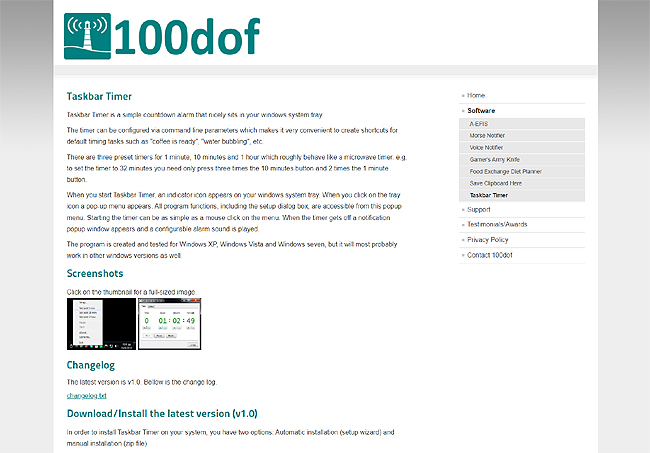

2. Taskbar Timer의 설치 창이 열린 화면이며, [Next]를 눌러 진행해주시면 됩니다.
간단하게 몇가지 설치 과정이 진행되며, 순서대로 선택만 해주세요.

3. 설치 진행 화면 모음입니다.
설치 경로, 시작화면, 바탕화면 아이콘 설치 여부, 최종 확인의 과정으로 이루어지며, 사용자에 따라 간단히 선택만 해주시면 되겠습니다.

4. 다운로드를 마친 후, 실행을 했을 때 화면입니다.
목적에 따라 사용을 해주시면 되고, 간단한 사용법도 정리해두었습니다.
사용법(?) :
- Days(날짜), Hours(시간), Minutes(분), Seconds(초)를 통해 시간을 지정할 수 있습니다.
- [Start] 버튼을 눌러주시면 타이머가 시작됩니다.
- [Pause]를 누르면 타이머가 잠시 멈추고, [Reset]을 누르면 타이머가 원점으로 돌아옵니다.
- 지정된 시간이 지나가게 되면, 간단한 울림? 사운드? 가 들리게 됩니다.
사용법은 간단하며, 한번만 이용해 보시면 누구나 쉽게 사용할 수 있는 프로그램입니다. 위 내용도 간단히 참고해 보시고, 직접 사용을 해보시길 바랍니다.

이상으로 정리해 본, '컴퓨터 타이머 프로그램인 Taskbar Timer의 설치 그리고 사용법'에 대한 내용이었습니다. 타이머 프로그램이 필요하신 분들이라면 간단히 참고해 보시길 바랍니다. 다음에는 다른 서비스나 프로그램들도 정리해 보도록 하겠습니다. 감사합니다.
'프로그램' 카테고리의 다른 글
| 반디집 대용량 파일 분할 압축하는 방법 (0) | 2022.06.13 |
|---|---|
| 윈도우 창 투명하게 만들어주는 프로그램, 'Glass2k 설치와 사용법' (1) | 2022.06.09 |
| 컴퓨터 온도 측정 프로그램 (HWMonitor 설치/ 사용법) (0) | 2022.05.27 |



댓글